Microsoft Teams で代理人と電話回線を共有する
Teams 内のユーザーを代理人として選択できます。代理で通話を受け取って発信できるユーザーです。 代理人を追加するということは、自分の電話回線を代理人と共有することと等しく、代理人は自分のすべての通話を表示したり共有したりできるようになります。
次のタブから、使用している Teams のバージョンを選択します。
デリゲートの追加またはデリゲートの変更
-
Teams の上部にあるプロフィール画像の横にある [設定] と [その他の

-
[委任] の下で、[代理人を管理] を選択します。
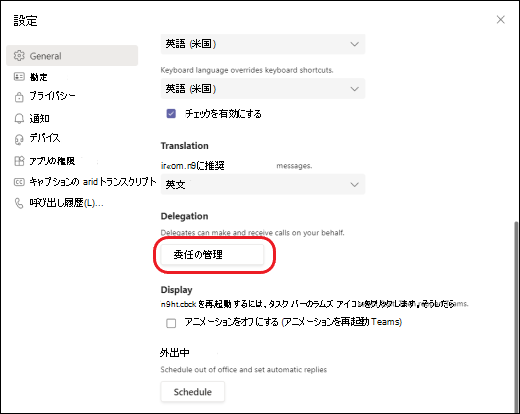
注: 委任のためのオプションが設定に表示されない場合、エンタープライズ VoIP または Business Voice のライセンスがない可能性があります。 また、ライセンスに関する変更が有効になるまで、最大で 24 時間かかります。
-
[代理人] をクリックし、[代理人を追加] ボックスにユーザーの名前を入力します。
-
デリゲートを追加すると、異なるアクセス許可を付与できるようになります。 新しい代理人が自分の代わりに通話を発信および受信できるようにするだけでなく、通話と委任の設定の変更、保留通話の受け取り、アクティブな通話への参加を許可することもできます。 代理人に付与するアクセス許可を選択し、[保存] をクリックします。
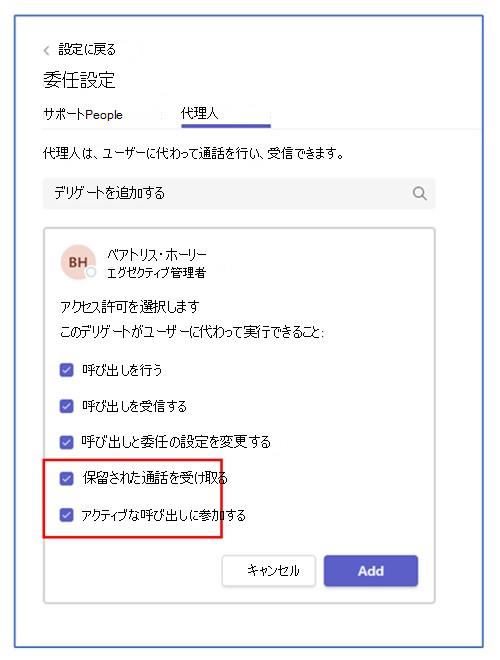
-
新しいステータスを伝えるための通知が代理人に届きます。
新しい代理人は、ユーザーの代理人一覧に表示されます。この一覧は、通話転送と同時呼び出しに関するオプションで、既定の選択元となります。
-
[設定]、[通話] の順に移動します。 [通話を転送] の下で、既定の [転送先] オプションとして [代理人] が表示されます。
-
もう一度、[設定]、[通話] の順に移動します。 [通話を自分に着信する] の下で、[同時呼び出し] メニューの選択肢として [代理人] が表示されます。
注:
-
代理人は、ユーザーが通話中であることおよび通話相手を常に確認できます。
-
ユーザーが受発信した通話とユーザーのために受発信された通話はいずれも、ユーザーまたは代理人が保留または再開できます。
-
代理人として通話の発信と受信を行う
代理人として追加されたユーザーは、別のユーザーの代理として通話を受発信できます。
-
通話する相手と 1 対 1 のチャットに移動 (または開始) します。
-
または、ダイヤル パッドに番号を入力し、[ 通話
![[通話] ボタン](https://support.content.office.net/ja-jp/media/3dbb6287-162c-414a-8502-5a55b70be3b6.png)
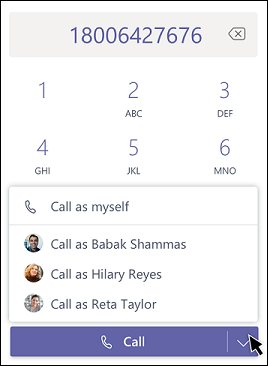
委任者 (代理人として割り当てられたユーザー) は、自分の代わりに行った通話と受信した通話を常に確認できることに注意してください。
代理人として通話を保留にする
代理人は、通話を保留にすることもできます。 通話ウィンドウで [その他の操作] ![[その他のオプション] ボタン](https://support.content.office.net/ja-jp/media/d6c70643-162c-4414-954a-9bcb33ee4bc5.png)
通話の全員に保留されたことが通知され、[ 再開] をクリックして、ユーザーまたはユーザーまたは委任者が通話を続行できます。 委任者は、[委任] 設定で [保留された呼び出しを受け取る] をオフにすることで、このアクセス許可をオフにすることができます。
注: 共有回線の保留の場合は、保留音をオンにする必要があります。
![[通話] タブで保留通話を再開します。](https://support.content.office.net/ja-jp/media/ea5e37ec-d2b9-4e3e-8c28-c55c8c0155cb.png)
委任者またはデリゲートとしてアクティブな呼び出しに参加する
適切なアクセス許可を持つすべてのユーザーがアクティブな呼び出しに参加できます。
-
[ 通話

-
[ 参加] を選択して通話に参加します。
![[通話] タブで進行中の通話に参加します。](https://support.content.office.net/ja-jp/media/b7a73b43-0b17-48f5-b37a-73875728aa27.png)
注: 進行中の通話に参加すると、電話会議が行われ、通話転送などの通話制御が削除されます。
通話履歴
委任者の場合、通話履歴は常に持っているとおりに表示され、共有回線で行った通話と受信した通話が表示されます。
代理人として、通話履歴に委任者の代わりに行った通話と受信した通話が表示されます。
委任者の呼び出しと委任の設定を変更する
代理人は、他のユーザーの代理として、通話と代理人に関する設定の表示と編集を行うことができます。
-
Teams の上部にあるプロフィール画像の横にある [設定] と [その他の

-
[委任] の下にある [代理人を管理] を選択します。
-
サポートするPeopleに移動します。 自分が代理を務めるユーザーの一覧が表示されます。 一覧内の任意の名前にマウス ポインターを合わせ、[その他のオプション ]
![[その他のオプション] ボタン](https://support.content.office.net/ja-jp/media/d6c70643-162c-4414-954a-9bcb33ee4bc5.png)
-
[ アクセス許可の表示 ] を選択して他の任意のデリゲートのアクセス許可を編集するか、デリゲートを追加または削除する デリゲートを変更 するか、 通話設定を変更 して委任者の通話設定を調整します。
デリゲートの追加または代理人のアクセス許可の変更
-
Teams の上部にあるプロファイル画像の横にある [設定] と [その他 の



-
[デリゲートの管理] で、[デリゲートの追加] を選択します。
注: 委任のためのオプションが設定に表示されない場合、エンタープライズ VoIP または Business Voice のライセンスがない可能性があります。 また、ライセンスに関する変更が有効になるまで、最大で 24 時間かかります。
-
検索ボックスに目的のデリゲートの名前を入力し、ドロップダウン メニューから名前を選択します。
-
デリゲートを追加すると、異なるアクセス許可を付与できるようになります。 必要なアクセス許可の横にあるチェック ボックスをオンにします。
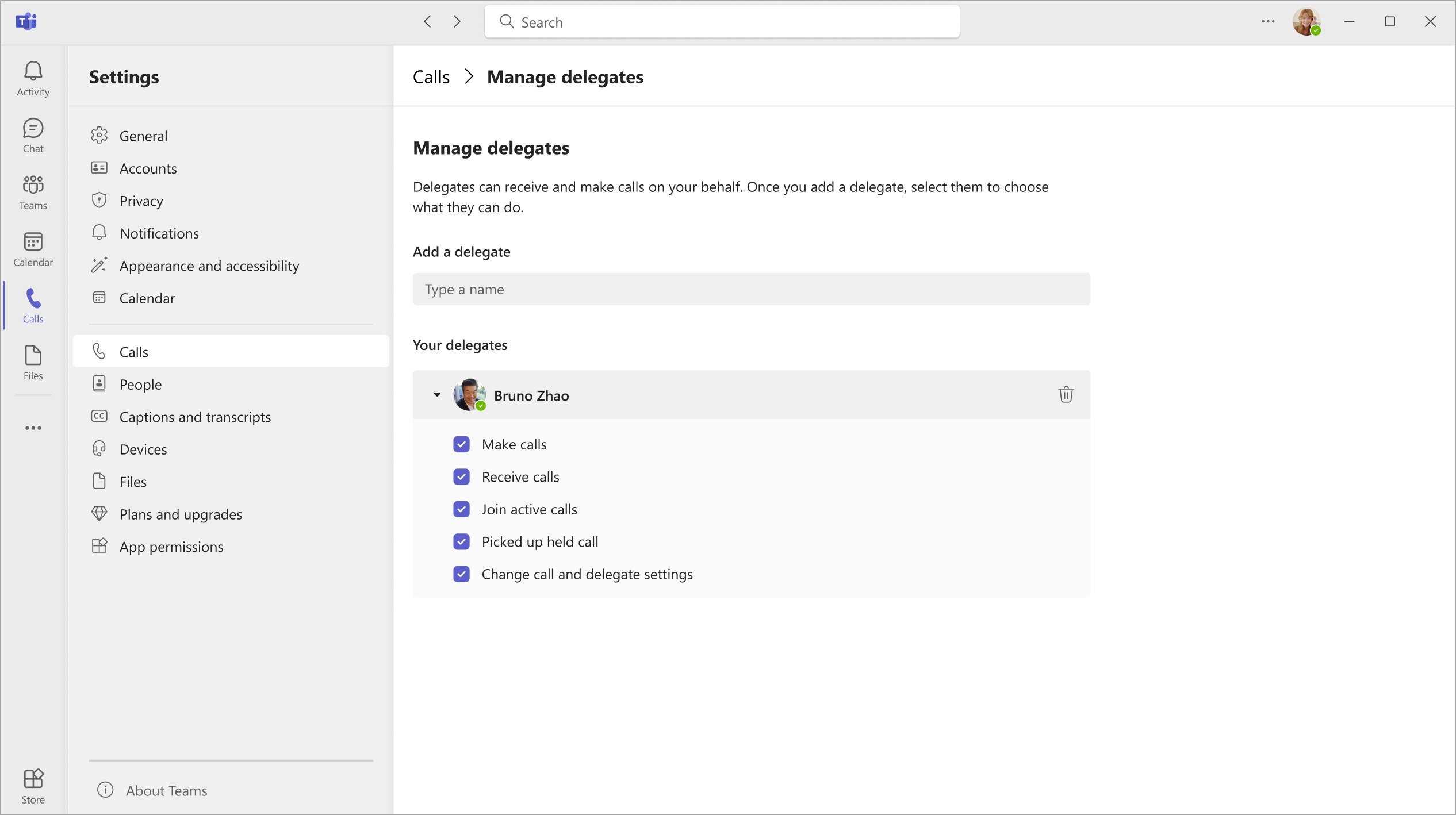
-
新しいステータスを伝えるための通知が代理人に届きます。
-
これで、新しいデリゲートが代理人リストに表示され、このリストは 通話転送オプションと同時呼び出し オプションの選択になります。 [通話

注:
-
代理人は、ユーザーが通話中であることおよび通話相手を常に確認できます。
-
ユーザーが受発信した通話とユーザーのために受発信された通話はいずれも、ユーザーまたは代理人が保留または再開できます。
-
[呼び出しと代理人の設定の変更] をオンにすると、そのデリゲートは他のデリゲートに対するこれらのアクセス許可を確認し、その権限を変更できます。
代理人として通話の発信と受信を行う
代理人として追加されたユーザーは、別のユーザーの代理として通話を受発信できます。
-
通話する相手と 1 対 1 のチャットに移動 (または開始) します。
-
または、ダイヤル パッドに番号を入力し、[ 通話
![[通話] ボタン](https://support.content.office.net/ja-jp/media/3dbb6287-162c-414a-8502-5a55b70be3b6.png)
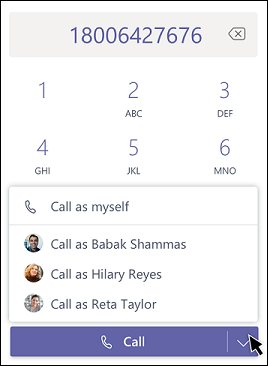
委任者 (代理人として割り当てられたユーザー) は、自分の代わりに行った通話と受信した通話を常に確認できることに注意してください。
代理人として通話を保留にする
代理人は、通話を保留にすることもできます。 通話ウィンドウで [その他の操作] ![[その他のオプション] ボタン](https://support.content.office.net/ja-jp/media/d6c70643-162c-4414-954a-9bcb33ee4bc5.png)
通話の全員に保留されたことが通知され、[ 再開] をクリックして、ユーザーまたはユーザーまたは委任者が通話を続行できます。 委任者は、[委任] 設定で [保留された呼び出しを受け取る] をオフにすることで、このアクセス許可をオフにすることができます。
注: 共有回線の保留の場合は、保留音をオンにする必要があります。
![[通話] タブで保留通話を再開します。](https://support.content.office.net/ja-jp/media/ea5e37ec-d2b9-4e3e-8c28-c55c8c0155cb.png)
委任者またはデリゲートとしてアクティブな呼び出しに参加する
適切なアクセス許可を持つすべてのユーザーがアクティブな呼び出しに参加できます。
-
[ 通話

-
[ 参加] を選択して通話に参加します。
![[通話] タブで進行中の通話に参加します。](https://support.content.office.net/ja-jp/media/b7a73b43-0b17-48f5-b37a-73875728aa27.png)
注: 進行中の通話に参加すると、電話会議が行われ、通話転送などの通話制御が削除されます。
通話履歴
委任者の場合、通話履歴は常に持っているとおりに表示され、共有回線で行った通話と受信した通話が表示されます。
代理人として、通話履歴に委任者の代わりに行った通話と受信した通話が表示されます。
委任者の呼び出しと委任の設定を変更する
代理人は、他のユーザーの代理として、通話と代理人に関する設定の表示と編集を行うことができます。
-
Teams の上部にあるプロファイル画像の横にある [設定] と [その他 の



-
[デリゲートの管理] で、[編集] を選択します。
-
サポートするPeopleに移動します。 自分が代理を務めるユーザーの一覧が表示されます。 一覧内の任意の名前にマウス ポインターを合わせ、[その他のオプション ]
![[その他のオプション] ボタン](https://support.content.office.net/ja-jp/media/d6c70643-162c-4414-954a-9bcb33ee4bc5.png)
-
[ アクセス許可の表示 ] を選択して他の任意のデリゲートのアクセス許可を編集するか、デリゲートを追加または削除する デリゲートを変更 するか、 通話設定を変更 して委任者の通話設定を調整します。










